- El problema del retraso del mouse en un monitor 4K se soluciona fácilmente, ya que generalmente es un problema trivial detrás de él.
- Las posibles causas incluyen configuraciones mal configuradas, controladores obsoletos o que la PC se esté quedando sin recursos.
- Para solucionar el problema, intente aumentar el rendimiento de la computadora o los otros dos métodos que se enumeran aquí.

XINSTALAR HACIENDO CLIC EN EL ARCHIVO DE DESCARGA
Este software mantendrá sus controladores en funcionamiento, lo que lo mantendrá a salvo de errores informáticos comunes y fallas de hardware. Compruebe todos sus controladores ahora en 3 sencillos pasos:
- Descargar DriverFix (archivo de descarga verificado).
- Hacer clic Iniciar escaneo para encontrar todos los controladores problemáticos.
- Hacer clic Actualizar los controladores para obtener nuevas versiones y evitar fallas en el sistema.
- DriverFix ha sido descargado por 0 lectores este mes.
Incluso las mejores computadoras a veces tienen problemas. Un ratón tartamudo o retrasado es el más común de estos. Y lo peor es cuando el retraso del mouse está en un monitor 4K.
Aquí, usted gasta caro en el mejor monitor 4K, aunque terminan sin obtener el resultado deseado. El problema puede afectar tanto al juego como al uso normal. Sin embargo, lo que la mayoría de los usuarios no se dan cuenta es que la causa subyacente se puede solucionar fácilmente.
Lea las siguientes secciones para descubrir qué está causando el retraso del mouse en un monitor 4K y las mejores formas de solucionarlo.
¿Por qué mi mouse está retrasado en un monitor 4K?
Podría haber varios problemas detrás del retraso del mouse en un monitor 4K, pero recuerde, es poco probable que alguno de estos tenga que ver con el monitor, aunque no puede negar las posibilidades por completo.
La razón más común detrás del retraso es una PC de bajo rendimiento. En este caso, aunque puede parecerle que el mouse se está retrasando, en realidad es culpa del bajo rendimiento del sistema.
Aparte de eso, ejecutar un controlador obsoleto es otra causa subyacente del problema. Además, si la configuración del mouse no se ha configurado correctamente, es posible que tenga problemas.
Ahora que tiene una comprensión básica de los problemas que causan el retraso del mouse en un monitor 4K, le mostraremos las soluciones más efectivas.
¿Cómo puedo arreglar el registro del mouse en un monitor 4K?
1. Aumentar el rendimiento de la computadora
Cuando se trata de la computadora, existen varios métodos que podrían ayudarlo a mejorar su rendimiento, tanto temporalmente como a largo plazo. Si se enfrenta a un retraso del mouse en un monitor externo con poca frecuencia, podría ser un proceso en segundo plano el que conduzca al problema.
Compruebe si hay una actualización de Windows en curso u otra aplicación o proceso que consume muchos recursos. En caso afirmativo, termínelo en el Administrador de tareas y verifique si el problema está resuelto.

Consejo de experto: Algunos problemas de la PC son difíciles de abordar, especialmente cuando se trata de repositorios dañados o archivos de Windows faltantes. Si tiene problemas para corregir un error, es posible que su sistema esté parcialmente dañado. Recomendamos instalar Restoro, una herramienta que escaneará su máquina e identificará cuál es la falla.
haga clic aquí para descargar y empezar a reparar.
Además, si la memoria RAM está muy cargada y no queda mucho espacio, es probable que tenga problemas con el mouse en un monitor 4K. Para combatir esto, use un efectivo Herramienta de limpieza de RAM.
Además, configura el configuración del sistema para un mejor rendimientoy descubre cómo haga que su PC sea más rápida y receptiva.
2. Actualizar los controladores
- Prensa ventanas + S para lanzar el Búsqueda menú, entrar Administrador de dispositivos en el campo de texto en la parte superior y haga clic en el resultado de búsqueda relevante.
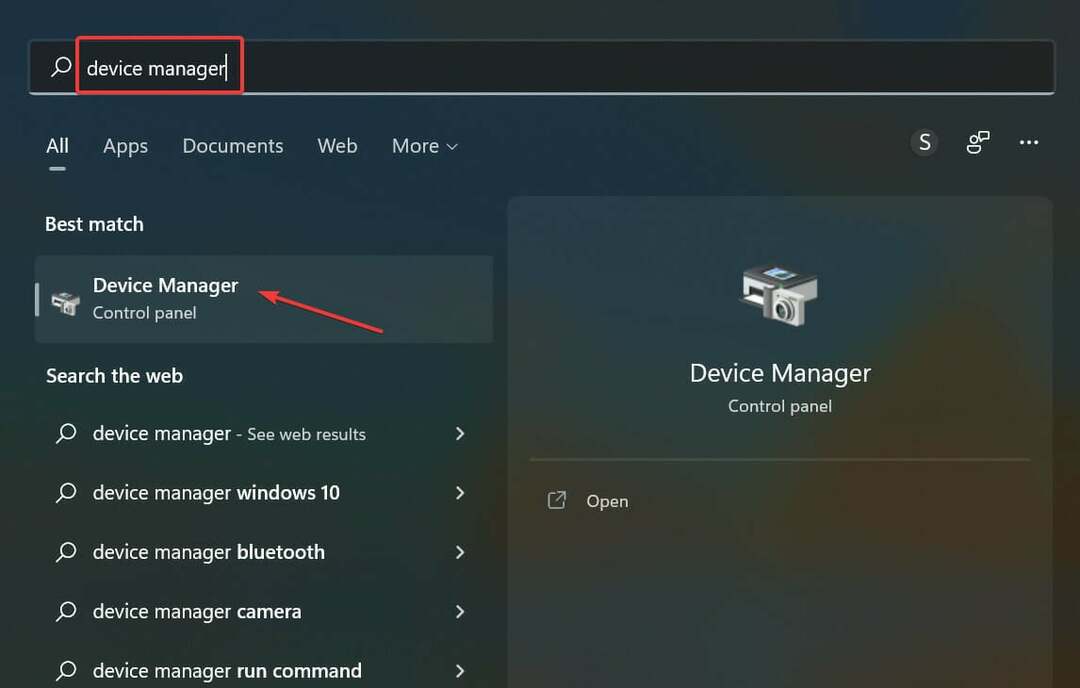
- A continuación, haga doble clic en el Ratones y otros dispositivos señaladores entrada.
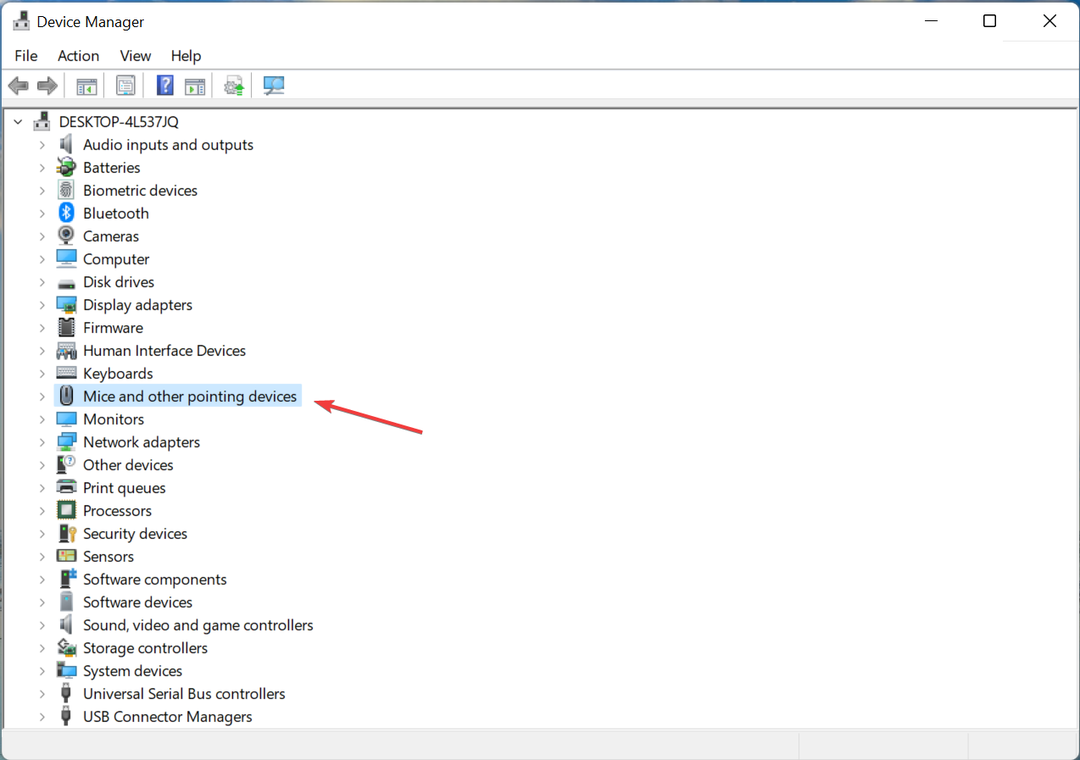
- Haga clic con el botón derecho en el mouse que no funciona correctamente y seleccione Actualizar controlador del menú contextual.
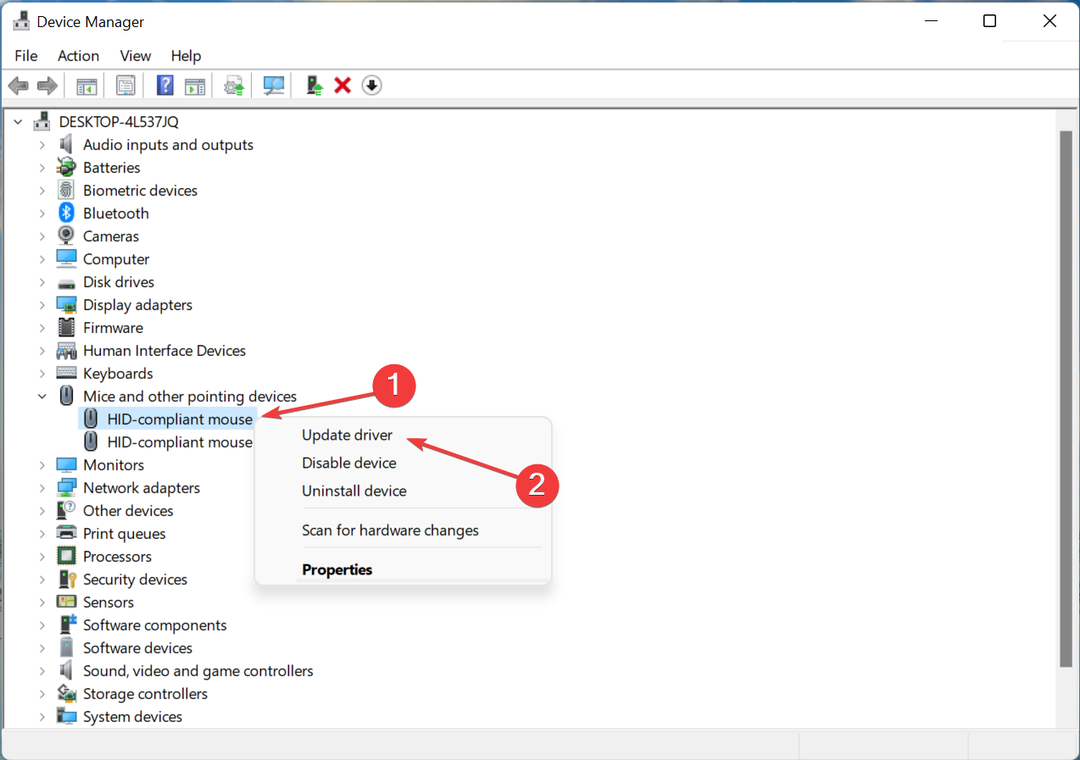
- Seleccione Buscar automáticamente controladores de las dos opciones en el Actualizar los controladores ventana.
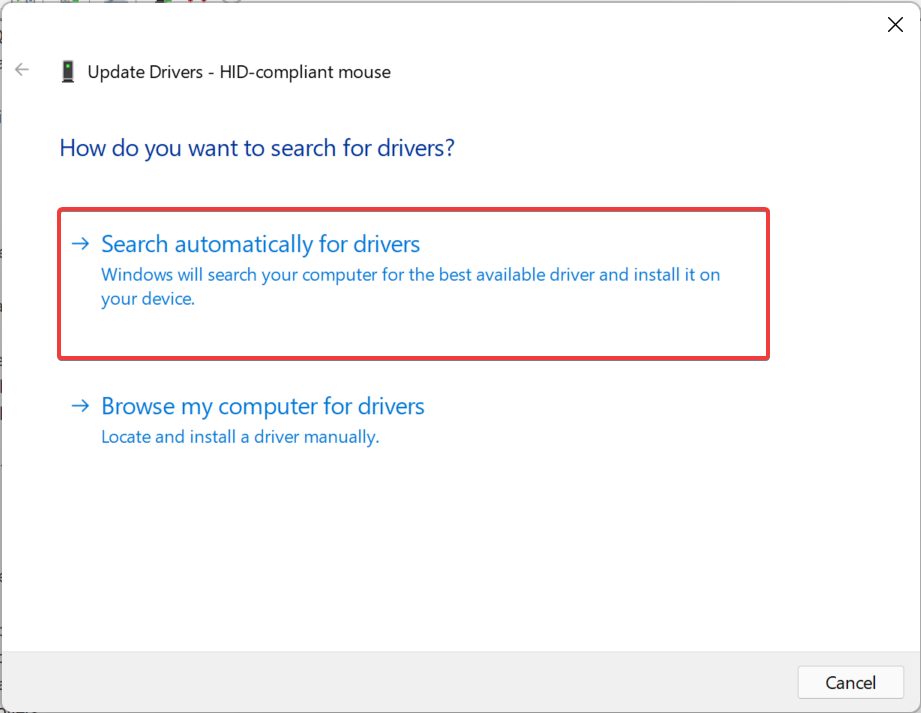
- Ahora, espere a que el sistema busque el mejor controlador disponible e instálelo.
Es necesario actualizar regularmente los controladores para que el dispositivo funcione de manera efectiva. Esto es aún más importante para los críticos, como el controlador de gráficos, y los de los dispositivos periféricos de uso habitual.
En caso de que la actualización no se haya realizado con el Administrador de dispositivos, puede intentar instalar manualmente la última versión del controlador en Windows 11. Además, no olvides actualizar el controlador de gráficos y eso para el monitor, especialmente si enfrenta un retraso del mouse en el monitor Dell 4K.
Además, si aún necesita un método más eficiente y automatizado para actualizar el controlador de su mouse o cualquier otro controlador, tiene un software de actualización de controladores dedicado.
⇒ Obtener DriverFix
3. Ajustar la velocidad del ratón
- Prensa ventanas + yo para lanzar el Ajustes aplicación y seleccione Bluetooth y dispositivos pestaña del panel de navegación de la izquierda.
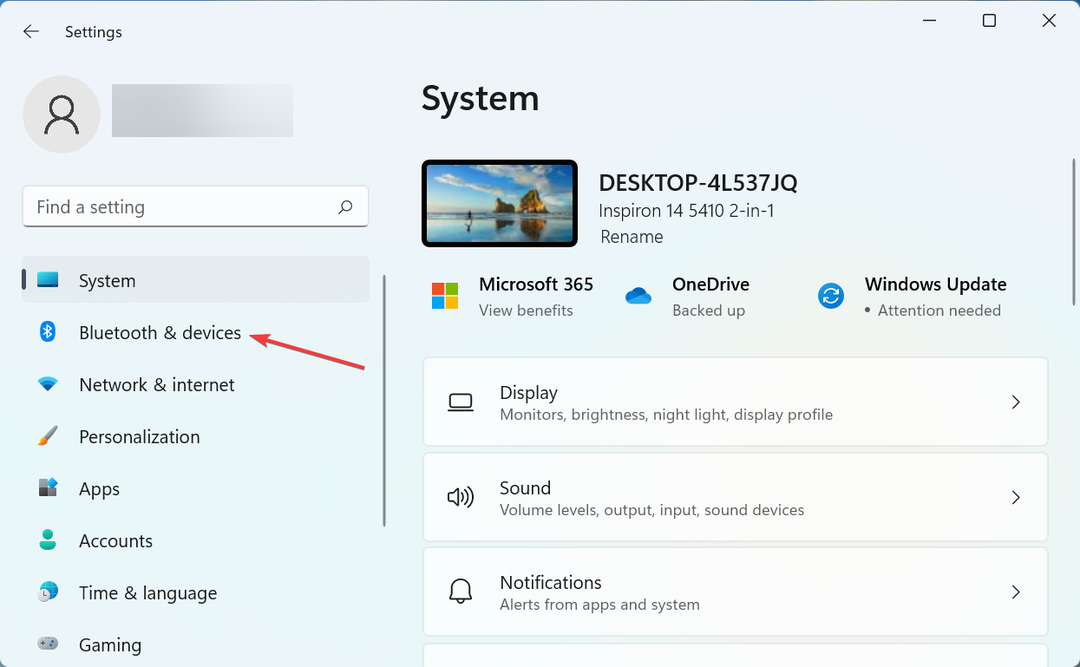
- Haga clic en Ratón a la derecha.
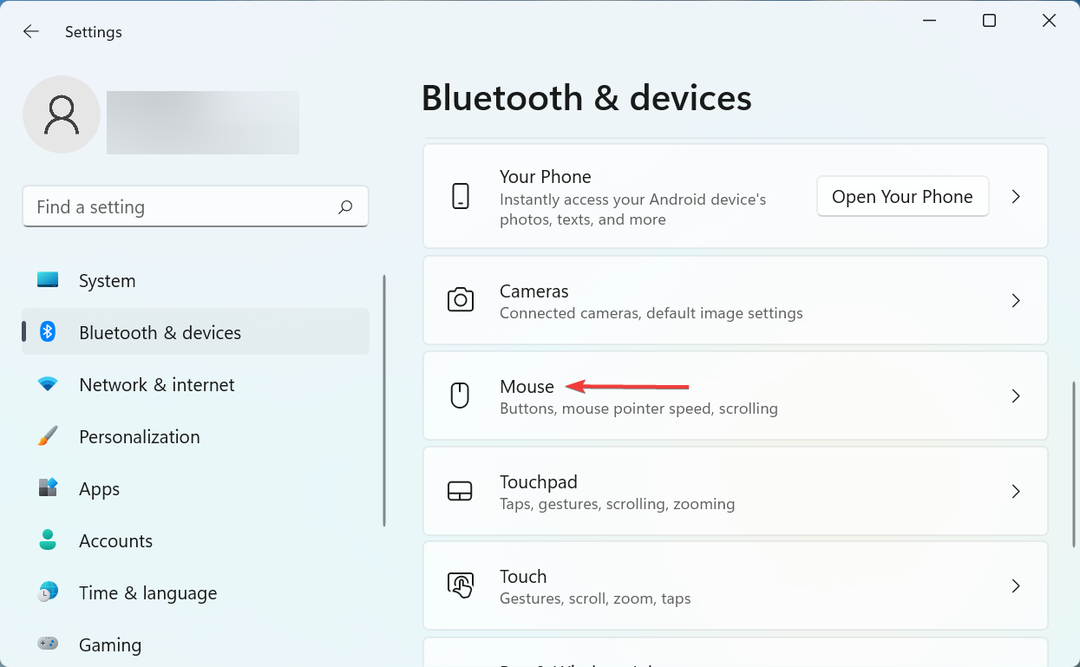
- Seleccione Configuraciones adicionales del mouse de las opciones aquí.
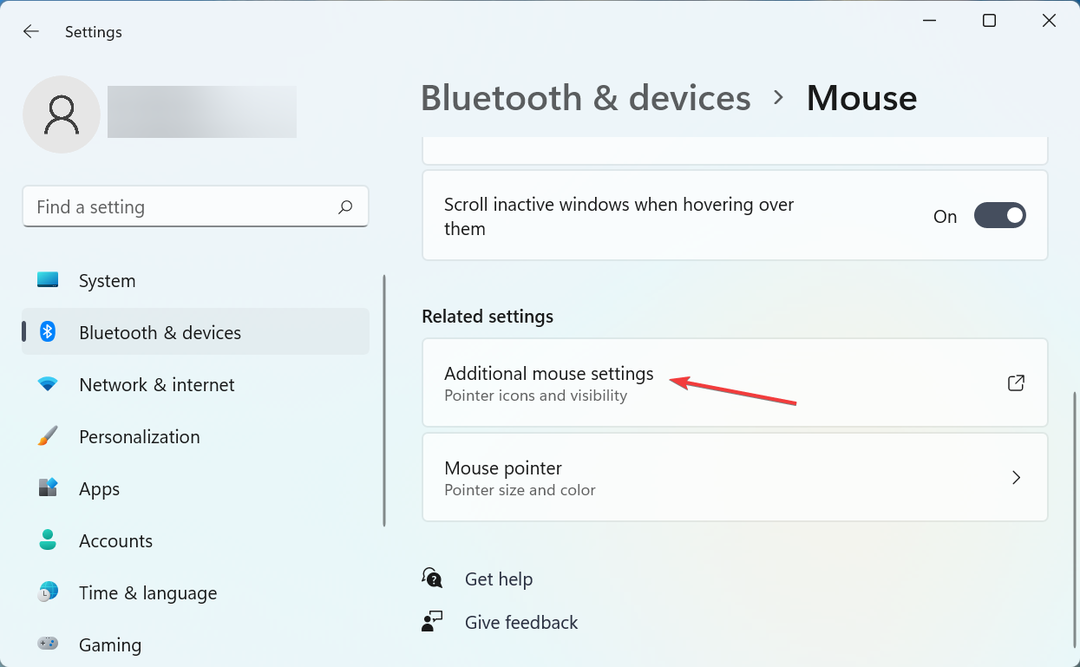
- Navegar a la Opciones de puntero pestaña de la parte superior.
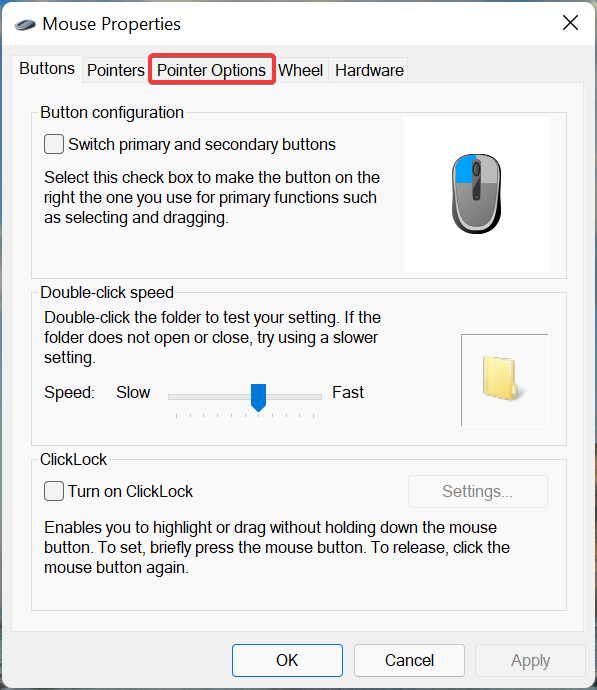
- A continuación, ajuste el control deslizante debajo Seleccione una velocidad de puntero hasta obtener los resultados deseados.
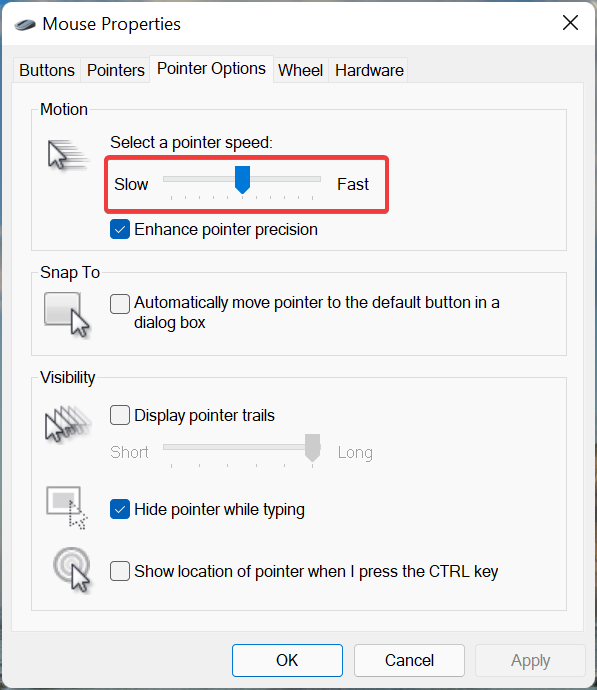
- Una vez hecho esto, haga clic en OK en la parte inferior para guardar los cambios.
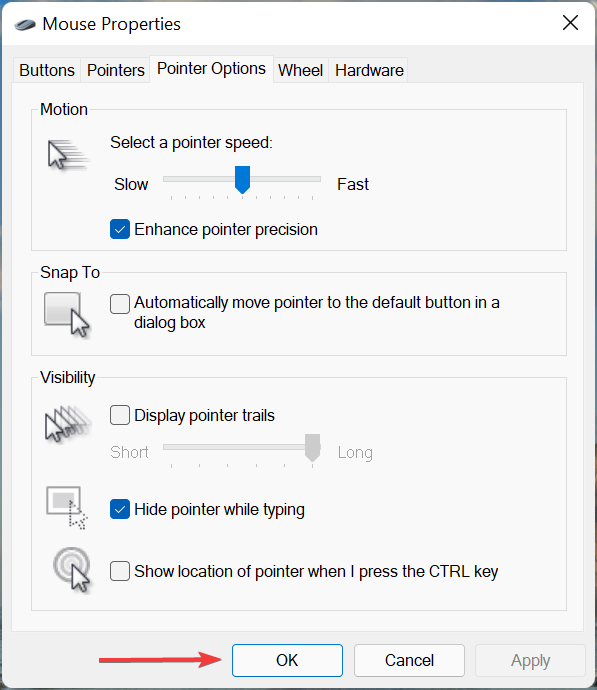
Si la velocidad del puntero se ha configurado demasiado baja, parecería que el mouse se está retrasando en un monitor 4K. En este caso, ajustar la velocidad del puntero debería ayudar a resolver el problema.
- ¿El teclado Logitech no funciona? 5 soluciones para arreglarlo ahora
- Solucionar ahora: el kit de accesorios inalámbricos de Wacom no funciona
- 3 consejos imprescindibles para que su enrutador Asus vuelva a funcionar
Para cuando haya terminado con los tres métodos aquí, el problema del retraso del mouse en un monitor 4K debería eliminarse.
En caso de que no sea así, intente solucionar el problema Problema de retraso del mouse en Windows 10 y Windows 11 de manera más completa, y si aún no funciona, continúe y compre un ratón confiable.
Díganos qué solución funcionó para usted y el mouse y el monitor 4K con los que estaba teniendo problemas, en la sección de comentarios a continuación.
 ¿Sigues teniendo problemas?Solucionarlos con esta herramienta:
¿Sigues teniendo problemas?Solucionarlos con esta herramienta:
- Descarga esta herramienta de reparación de PC calificado como Excelente en TrustPilot.com (la descarga comienza en esta página).
- Hacer clic Iniciar escaneo para encontrar problemas de Windows que podrían estar causando problemas en la PC.
- Hacer clic Repara todo para solucionar problemas con tecnologías patentadas (Descuento exclusivo para nuestros lectores).
Restoro ha sido descargado por 0 lectores este mes.
![Los 7 mejores monitores 4K para Windows 10 [Guía 2021]](/f/204550f242e00d6f3bcc3024c829a8d9.jpg?width=300&height=460)
![Los 7 mejores monitores 4K con HDMI 2.0 [Guía 2021]](/f/89d77528af1302eb51374c42d0be8c06.jpg?width=300&height=460)
